Одна из ошибок, с которой можно столкнуться при установке Windows 11, 10 или другой версии на компьютере — сообщение «Установка Windows в данную область жесткого диска невозможна» с последующим пояснением о том, что именно произошло.
В этой инструкции подробно о том, как можно исправить такую ошибку при установке и чем она обычно бывает вызвана.
Почему установка в данную область диска невозможна и как это исправить
Обычно, вся необходимая информация о причинах невозможности установки в выбранную область диска есть в самом сообщение об ошибке:
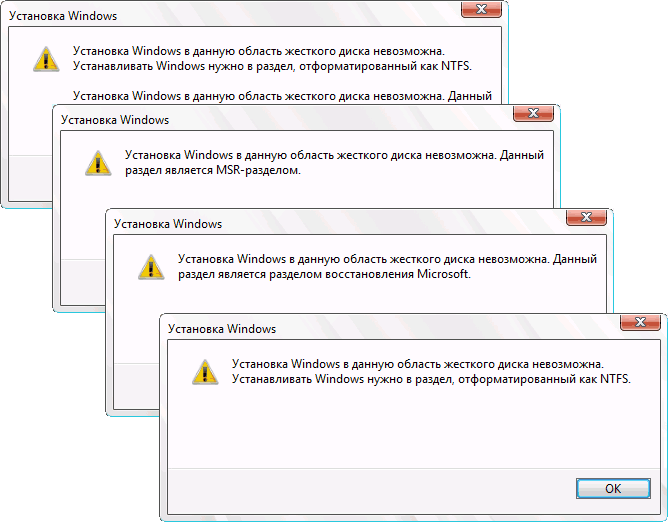
В большинстве случаев это следующие причины:
- Раздел диска отформатирован в файловую систему, отличную от NTFS (установка Windows возможна только на раздел с этой файловой системой).
- Раздел является каким-либо служебным системным разделом: разделом MSR, разделом восстановления или EFI-разделом.
Для того, чтобы исправить ошибку, достаточно выполнить одно из:
- Выбрать раздел диска NTFS и не являющийся одним из служебных системных разделов и нажать кнопку «Далее».
- Удалить разделы с диска (данные будут потеряны), выбрать «Незанятое пространство на диске» и нажать «Далее» — программа установки автоматически отформатирует раздел нужным образом.
- Полностью очистить диск от разделов (данные будут удалены со всех разделов диска) в командной строке: для этого прямо в программе установки нажмите клавиши Shift+F10 (на некоторых ноутбуках — Shift+Fn+F10) и по порядку введите команды (переключение языка на этом этапе выполняется клавишами Alt+Shift)
diskpart list disk select disk НОМЕР_ДИСКА clean exit
после чего закройте командную строку, нажмите «Обновить» в списке разделов, выберите незанятое пространство на диске и нажмите «Далее».
- Возможно удаление отдельных разделов диска, если программа установки ошибочно их начала считать служебными разделами. Сделать это можно по аналогии с удалением раздела восстановления с диска в командной строке, запущенной прямо в программе установки с помощью команд (в -3-й команде заменить N на номер удаляемого раздела):
diskpart list volume select volume N delete partition override exit
Подводя итог, подход к исправлению ошибки «Установка Windows в данную область жесткого диска невозможна» заключается в простом выборе подходящего раздела для установки и решить проблему обычно очень легко, куда проще чем ошибки:
- Не удалось создать новый или найти существующий раздел
- Установка Windows на данный диск невозможна
- Диск имеет стиль разделов GPT
- На диске находится таблица MBR-разделов
Если ваша ситуация отличается, опишите её в деталях в комментариях ниже, я постараюсь предложить решение для вашего случая.
Ошибка: Установлено, что системный раздел EFI отформатированный в NTFS. Отформатируйте системный раздел EFI в формате FAT32 и перезапустите программу установки.
2024.03.15
#FAT32
#EFI
#NTFS
#операционная система
#ос
#установка ос
#настройка ос
#установка windows
#Windows
Устранение проблемы с системным разделом EFI при установки ОС на SSD M.2
Внимание!
Ошибка:
Установлено, что системный раздел EFI отформатированный в NTFS. Отформатируйте системный раздел EFI в формате FAT32 и перезапустите программу установки.
Процесс подготовки и установки
Когда Вы дошли до выбора диска на который хотите установить ОС, Вам система выдает несколько созданных томов и один из них имеет наибольший размер. Далее необходимо остановиться и подумать. За чем Вам нужны нелепые тома созданные ранее. Ведь когда устанавливается ОС, она создаёт свои.
Что выходит
Если не зачистить все тома, кроме тома на котором лежат драйвера, по итогу получите ошибку выше.
Если удалить все тома включая драйвера для диска, то у Вас может ещё и при установки выдать фразу:
Установите системные драйвера для SSD M.2
Что черевато особенным гемором для их поиска в сети интернет.
Решение:
Вам необходимо удалить все тома и оставить только том с драйвером. За тем сделать единый том и его отформатировать.
После чего начнётся установка. По итогу установки зайти в управление через свойства моего компьютера и путём сжатия диска, разделить его, создав ещё тома для других нужд.
Устранение проблемы с системным разделом EFI при установки ОС на SSD M.2
|
|
|
25 / 7 / 1 Регистрация: 21.04.2010 Сообщений: 527 |
|
|
04.02.2013, 23:17. Показов 71284. Ответов 9 Доброго времени суток. Купил ноутбук Asus с установленной лицензией Windows 7, создал сразу диски с восстановлением системы. Теперь хочу установить Windows 8, при выборе раздела для установки пишет, что невозможно установить Windows в раздел, в подробном описании ошибки написано: Кликните здесь для просмотра всего текста Установка Windows на данный диск невозможна. Выбранный диск имеют стиль разделов GPT. Установка Windows в данную область жесткого диска невозможна. Устанавливать Windows нужно в раздел, отформатированный как NTFS. Установка Windows в данную область жесткого диска невозможна. Данный раздел является системный разделом EFI (ESP). Как мне быть в данном случае? Форматировать раздел, куда хочу установить в формат NTFS? А как быть с другими дисками? Просто ноутбук новый, не хочу ничего лишнего сделать, так бы давно бы уже все разделы удалил, отформатировал, разбил и установил, но решил всё-таки узнать сначала, прежде чем делать. Спасибо большое заранее за адекватные советы !
0 |
|
22195 / 12116 / 653 Регистрация: 11.04.2010 Сообщений: 53,466 |
|
|
04.02.2013, 23:23 |
|
|
на GPT установится только Winsows x64
1 |
|
25 / 7 / 1 Регистрация: 21.04.2010 Сообщений: 527 |
|
|
05.02.2013, 00:02 [ТС] |
|
|
Сообщение от qvad на GPT установится только Winsows x64 Так я и пытаюсь установить Windows 8 x64
0 |
|
Друг человека 3464 / 1007 / 48 Регистрация: 02.01.2010 Сообщений: 5,710 |
|
|
05.02.2013, 00:07 |
|
|
Geramaster у меня бала подобная проблема. Необходимо преобразовать диск c GPT в диск с MBR. Добавлено через 49 секунд
1 |
|
25 / 7 / 1 Регистрация: 21.04.2010 Сообщений: 527 |
|
|
05.02.2013, 00:10 [ТС] |
|
|
ZAV14, а почему у меня не хочет ставится? Спасибо за совет P.S. А как запустить командную строку?
0 |
|
14448 / 6173 / 329 Регистрация: 03.07.2010 Сообщений: 20,709 |
|
|
05.02.2013, 02:00 |
|
|
Сообщение от qvad хотя некто dzu утверждал, что с включенным uefi и наличии gpt у него устанавливается любая ось любой разрядности без проблем… некто —qvad, для чего ..выносить в тему — то чего небыло написано\ сказано ?!
0 |
|
Друг человека 3464 / 1007 / 48 Регистрация: 02.01.2010 Сообщений: 5,710 |
|
|
05.02.2013, 08:28 |
|
|
Geramaster, в ноуте скорее всего один физический диск он может быть как диск со стилем разделов GPT а может быть как диск со стилем разделов MBR.Перед сменой типа раздела жёсткий диск необходимо отформатировать. Сообщение от Geramaster Просто ноутбук новый, не хочу ничего лишнего сделать подробнее какую систему вы хотите поставить и сможете ли в гарантийном случае восстановить всё к первоначальному состоянию ? Кликните здесь для просмотра всего текста
Последовательность преобразования типа таблицы разделов следующие:
0 |
|
14448 / 6173 / 329 Регистрация: 03.07.2010 Сообщений: 20,709 |
|
|
05.02.2013, 09:34 |
|
|
что бы не тянули за язык — обе системы х32 и х64 .. установлены на харды с MBR ,
0 |
|
05.02.2013, 09:50 |
|
|
Не по теме: Сообщение от dzu то чего небыло написано\ сказано ?! прошу прощения, я был уверен что речь шла о GPT, сорри
0 |
|
christmasville |
|
|
27.03.2014, 20:08 |
|
|
Прост удали все разделы и создай новый.. И всё буде в шеколаде |
|
BasicMan Эксперт 29316 / 5623 / 2384 Регистрация: 17.02.2009 Сообщений: 30,364 Блог |
27.03.2014, 20:08 |
|
10 |
|
Новые блоги и статьи
Все статьи Все блоги / |
||||
|
Как перейти от Waterfall к Agile
EggHead 06.05.2025 Каскадная модель разработки Waterfall — классический пример того, как благие намерения превращаются в организационный кошмар. Изначально созданная для упорядочивания хаоса и внесения предсказуемости. . . |
Оптимизация SQL запросов — Продвинутые техники
Codd 06.05.2025 Интересно наблюдать эволюцию подходов к оптимизации. Двадцать лет назад всё сводилось к нескольким простым правилам: «Избегайте SELECT *», «Используйте индексы», «Не джойните слишком много таблиц». . . . |
Создание микросервисов с gRPC и Protobuf в C++
bytestream 06.05.2025 Монолитные приложения, которые ещё недавно считались стандартом индустрии, уступают место микросервисной архитектуре — подходу, при котором система разбивается на небольшие автономные сервисы, каждый. . . |
Многопоточность и параллелизм в Python: потоки, процессы и гринлеты
py-thonny 06.05.2025 Параллелизм и конкурентность — две стороны многопоточной медали, которые постоянно путают даже бывалые разработчики. Конкурентность (concurrency) — это когда ваша программа умеет жонглировать. . . |
Распределенное обучение с TensorFlow и Python
AI_Generated 05.05.2025 В машинном обучении размер имеет значение. С ростом сложности моделей и объема данных одиночный процессор или даже мощная видеокарта уже не справляются с задачей обучения за разумное время. Когда. . . |
|
CRUD API на C# и GraphQL
stackOverflow 05.05.2025 В бэкенд-разработке постоянно возникают новые технологии, призванные решить актуальные проблемы и упростить жизнь программистам. Одной из таких технологий стал GraphQL — язык запросов для API,. . . |
Распознавание голоса и речи на C#
UnmanagedCoder 05.05.2025 Интеграция голосового управления в приложения на C# стала намного доступнее благодаря развитию специализированных библиотек и API. При этом многие разработчики до сих пор считают голосовое управление. . . |
Реализация своих итераторов в C++
NullReferenced 05.05.2025 Итераторы в C++ — это абстракция, которая связывает весь экосистему Стандартной Библиотеки Шаблонов (STL) в единое целое, позволяя алгоритмам работать с разнородными структурами данных без знания их. . . |
Разработка собственного фреймворка для тестирования в C#
UnmanagedCoder 04.05.2025 C# довольно богат готовыми решениями – NUnit, xUnit, MSTest уже давно стали своеобразными динозаврами индустрии. Однако, как и любой динозавр, они не всегда могут протиснуться в узкие коридоры. . . |
Распределенная трассировка в Java с помощью OpenTelemetry
Javaican 04.05.2025 Микросервисная архитектура стала краеугольным камнем современной разработки, но вместе с ней пришла и головная боль, знакомая многим — отслеживание прохождения запросов через лабиринт взаимосвязанных. . . |
Наверх
- Печать
Страницы: [1] 2 3 Все Вниз
Тема: Ошибка при установке windows 10 (Прочитано 11520 раз)
Добрый вечер.
В неразмеченной области создал раздел, при попытке установить ос пишет: установлено что системный efi отформатирован в ntfs отформатируйте в fat32.
Есть на диске еще раздел recovery от производителя ноутбука hp, задействовать не получается, но и удалять тоже не хочется. На форуме мсфт ничего дельного не сказали. Сталкивался кто-нибудь с такой бедой?
Записан
но и удалять тоже не хочется.
И что он тебе даст, если не удалишь?
Снеси все разделы и проблем нет.
Записан
но и удалять тоже не хочется.
И что он тебе даст, если не удалишь?
Снеси все разделы и проблем нет.
Уверен, что проблем не будет?
Записан
Уверен, что проблем не будет?
сноси нах, 110% все будет норм.
Записан
sanek,
как по Вашему виндоус ставят на новые жд без всяких конченных разделов?
Записан
sanek, я в июле месяце этого года реанимировал hp15-n054sr
не с первого разу ,
но через F получилось начать процесс восстановления win из рекавери
предварительно очень долго промучившись с тем что бы правильно загрузить ноут с Kaspersky Free Rescue Disk
и полечить там знатный зверинец , сделать бекап данных всего того что там насыпали куда попало
как восстановил , записал загрузочные диски восстановления
было бы конечно проще если бы нашелся заводской образ винта , но как то быстро найти не получилось
Записан
получилось начать процесс восстановления win из рекавери
было бы конечно проще если бы нашелся заводской образ винта
Без установочного образа раздел рековери можно в жопу мелкософту засунуть, может просрутся после этого. Да и образ как обычно Домашний для одного языка. В нем лечить что-то вообще нереально.
PS. всегда все разделы сношу и никаких проблем никогда не испытывал от этого. Дрова только приходится устанавливать заново на чистую винду, да и все.
Записан
PS. всегда все разделы сношу и никаких проблем никогда не испытывал от этого. Дрова только приходится устанавливать заново на чистую винду, да и все.
Поддержу коллегу
Записан
sanek, я в июле месяце этого года реанимировал hp15-n054sr
не с первого разу ,
но через F получилось начать процесс восстановления win из рекаверипредварительно очень долго промучившись с тем что бы правильно загрузить ноут с Kaspersky Free Rescue Disk
и полечить там знатный зверинец , сделать бекап данных всего того что там насыпали куда попалокак восстановил , записал загрузочные диски восстановления
было бы конечно проще если бы нашелся заводской образ винта , но как то быстро найти не получилось
Есть возможность посмотреть, сколько разделов на жестком диске?
Командная строка:
Diskpart
Lis vol
Помимо разделов recovery на 13 гб с образом системы и «С» с ос и данными еще присутствовали два скрытых на 400 и 900 мб соответственно. Судя по всему в последнем и содержалась среда запуска восстановления
Записан
sanek, увы , ноут приехал с Хабаровска , был приведен в рабочее состояние , почищен от пыли , заменили все пасты ,
заменили винт , заменил акум , реанимирована родная ось ,
ноут уехал обратно
Заказчик доволен .
Записан
Есть возможность посмотреть, сколько разделов на жестком диске?
Командная строка:
Diskpart
Lis vol
а не проще 2k10 запустить какой-нибудь и там всё посмотреть?))
Записан
Командная строка:
Diskpart
Lis vol
ПКМ на иконке Компьютер — Управление — Управление дисками.
Судя по всему в последнем и содержалась среда запуска восстановления
Если просто после сбоя восстановить (запуск системы восстановления), то поможет. И то раз из десятков попыток.
Если устанавливать новую Винду НЕ с того образа, с которого она была до этого установлена, то с этого диска толку будет как с кошачьей какашки. Проверено, и не только мной.
Записан
Да и образ как обычно Домашний для одного языка.
а в чем собственно проблема с Домашней версией ?
а то я вот живу поживаю и не в курсе , я хоть сыну расскажу что у него на трасформере оказывается ось какая то «ущербная»
на PC супруги тоже стоит Домашная,
и на ноуте у супруги тоже Домашняя
а то столько лет используем а не в курсе
Записан
а в чем собственно проблема с Домашней версией ?
Попробуй на ней отключить OneDrive. Хотя, если у тебя инет 100+ МБит, то вопрос неуместен. Не у всех такой.
И попробуй на ней отрубить брандмауэр. Который рубит все, что не знает Мелкософт.
Записан
Попробуй на ней отключить OneDrive.
а зачем ?
у нас в семье у всех смартфоны Samsung где галерея синхронизируется с OneDrive ,
зачем это выключать ?
Samsung Cloud вот вот отключит хранение фото , Google Drive тоже начал мудрить с фотками (оптимизировать) ,
M$ все хранит на ура , у меня есть знакомые кто оплачивает 100Gb в месяц облака , 149руб/мес
И попробуй на ней отрубить брандмауэр.
зачем ?
на PC стоит KIS и все норм отключилось ,
на ноуте вопросов не возникало ,
на трансформере тоже ,
зачем отключать если все работает ГОДАМИ исправно и вопросов не возникает ?
Записан
Если у многих НЕ в БЛАГОВЕЩЕНСКЕ до сих пор нет даже 3G, то тогда тебе не понять все их проблемы. С трафиком.
А тот же брандмауэр тупо режет подключение по VPN для удаленки. Но тебе этого тоже не понять.
Записан
у меня есть знакомые кто оплачивает 100Gb в месяц облака , 149руб/мес
Ради эксперимента в сентябре 19-го купил за 5 $ на ebay 5 TB облака OneDrive. Всё жду, когда забанят Но пока проблем не было.
Записан
Други, помогите разобраться.
Есть ПК Acer Aspire XC-1660
SSD 256 GB M.2 PCIe
Поставил на него win 10×64 с флешки, все нормально
Но тут выяснилось, что нужна x86
Все. Флешку с виндой x86 комп не видит.
В BIOS флешка вообще не видится
Boot Mode стоит UEFI и не меняется ни на что.
Флешку делал через сайт миксофт, как и с x64.
Как поставить теперь другую винду?
Записан
К чему я указал, что SSD M.2
к тому, что вынуть, воткнуть в другой комп и там нах снести раздел с виндой не получится
Да и вообще, просто загрузить лайвдиск с флешки не получается
Записан
Записан
попробуй загрузочную флешку сделать в проге easy2boot. Там есть варианты загрузки с UEFI
Easy2Boot supports up to 3 different menu systems.
Easy2Boot – original E2B Legacy\MBR booting based on grub4dos.
agFM (a1ive grub2 File Manager) (optional) – for Legacy\MBR and UEFI32\UEFI64 booting based on open source a1ive’s version of grub2 and grubfm.
Ventoy for Easy2Boot (optional) – for Legacy\MBR and UEFI32\64 booting based on open source grub2-based Ventoy project.
Secure UEFI64 booting is supported (unless blocked by UEFI DBx blacklist in BIOS) – Once booted to the agFM menu, secure boot is temporarily disabled so all ISOs can be booted,
Записан
Нужно начинать с того, почему не видится флешка.
Видится ли в другом пк?
Можно сделать щагрузочный носитель другим ПО, например rufus или winsetupfromusb.
Записан
С флешками все нормально.
Я ставил win10x64, которую создал через микрософтовскую утилиту
Но после установки винды, BIOS эту же самую флешку больше не видит
Записан
UncleFox, еще раз
переходник на M.2 B-key я тебе дам
2230,2242,2260,2280
лишь бы винт твой с таким ключом
Записан
RangerRU, The BEST,
сделал флешку руфусом, тот же самое
Записан
UncleFox, попробуй easy2boot
Записан
он умеет в UEFI грузиться
Записан
Flamen,
так я в UEFI и делал флешку и руфусом, и виндовыми срествами
таже самая флешкаа, что видилась до установки винды, теперь не видится на этом компе.
тут нужно как то раздел с виндой убить, сделать не размеченным
но десятка, сука этого не дает сделать
я короче доигрался, акрониксом форматнул диск С:
теперь и винда не грузится, требует востановиться, говорю ей востановись, она говорит немогу, нечего нету
и так по кругу
короче, жопа
Записан
вот думаю, мож с сидюка получится загрузиться
завтра принесу с дому, попробую…
Записан
заглянул на сайт easy2boot
нихрена не понял
Записан
- Печать
Страницы: [1] 2 3 Все Вверх
Are you having problems installing Windows on your target GPT or MBR drive? On this page, we’ll thoroughly discuss this issue in two parts and you can follow to find respective solutions toward different errors.
| Workable Solutions | Step-by-step Troubleshooting |
|---|---|
| Fix Can’t Install Windows on GPT Disk | Fix 1. Convert GPT Disk to MBR Disk using EaseUS Partition Master…Full steps Fix 2. Enable UEFI Boot Option in BIOS…Full steps Fix 3. Convert MBR to GPT via EaseUS Partition Master…Full steps Fix 4. Convert MBR to GPT using DiskPart…Full steps |
| Fix Windows Cannot Be Installed the This Disk | Fix 1. Convert Dynamic Disk to Basic Disk…Full steps Fix 2. Remove HDD Protection and Change SATA Controller Mode…Full steps Fix 3. Repair Your HDD…Full steps Fix 4. Format the Partition to NTFS…Full steps |
Check out and find the easiest solution to resolve your problem, installing Windows on your PC without any issue now.
Note that if you have saved important data on the target disk, back up your data first as some of the following fixes may remove data on your target drive.
Part 1. Fix «Can’t Install Windows on GPT Disk» Error
Applies to: Fix «Windows Cannot Be Installed on GPT Partition Drive’ or «Can’t Install Windows on GPT» error.
Problem: Can’t Install Windows on GPT Disk
«I’m trying to install Windows 10 on a new SSD, but the computer keeps giving me this message ‘Windows cannot be installed on this disk. The selected disk is of the GPT partition style.’ What does this mean? Do I have to convert the GPT disk to MBR? Or to enable UEFI boot mode in BIOS?«
You won’t be able to install Windows on GPT disk if you are receiving this notice from your PC as listed below:
Error 1. «Windows cannot be installed to this disk. The selected disk is of the GPT partition style.»

Error 2. «Windows cannot be installed on this disk. The selected disk has an MBR partition table. On EFI systems, Windows can only installed on GPT disks».
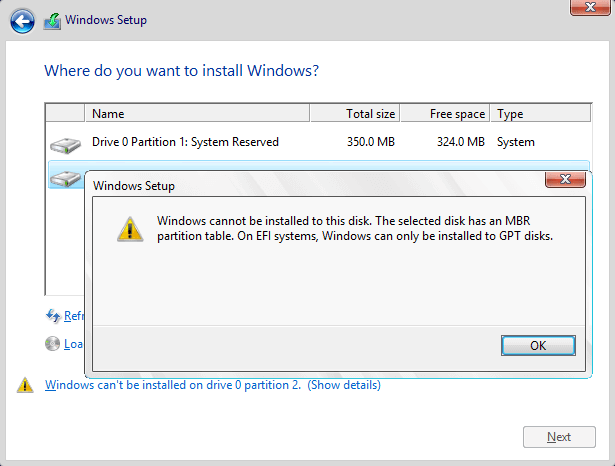
Those two errors mean that the Windows cannot be installed on GPT drive. Don’t be panic. In the following, we’ll explain why you cannot install Windows to the selected disk and list practical solutions to help you out.
You May Also Like:
Why You Fail to Install Windows on GPT Drive
1. You forget to enable UEFI boot option. Or the motherboard supports Legacy BIOS only. (Error 1)
2. If you receive Error 2, you must learn something about UEFI and BIOS. Know the differences and relations between them.
Usually, when you install Windows on UEFI-based PC using Windows Setup, the target disk must be set up to UIEFI mode or BIOS compatibility mode. If your computer is booted in UEFI mode,while your target disk is not configured UEFI mode, you’ll met Error 2.
4 Fixes to Resolve «Cannot Install Windows on GPT Disk» Error
Here, we’ll provide you with 4 effective methods to fix this error issue and relative errors. Note that the former method is presented, the higher success rate it will be.
Fix 1. Convert GPT Disk to MBR Disk using EaseUS Partition Master [Error 1]
When the computer doesn’t support UEFI, you cannot install the Windows on GPT drive unless you convert the disk from GPT to MBR.
Professional partition manager software — EaseUS Partition Master can organize your hard drive and change the partition style easily. You can easily convert GPT to MBR with the help of this software, making disk available to install Windows again:
Step 1. Install and launch EaseUS Partition Master on your computer, go to the Disk Converter section.
Step 2. Select «Convert GPT to MBR» and click «Next» to continue.

Step 3. Select the target GPT disk that you want to convert to MBR, and click «Convert» to start the conversion.

Read Also: Windows 10 Won’t Install on SSD
Fix 2. Enable UEFI Boot Option in BIOS to Fix Windows Cannot Install on GPT Drive Error
If you are faced with Error 1 — «Windows cannot be installed to this disk. The selected disk is of the GPT partition style.», you can boot to UEFI mode if your motherboard supports UEFI.
Step 1. Reboot the PC and press the key that opens the boot device menu. You can press the Esc, F2, F9, F12, or another key to enter the boot menus.
Step 2. Boot into UEFI mode and locate the boot options menu.
Step 3. Confirm in the Boot Priority List that the USB UEFI OS Boot option is at the top of the list. Save your changes and continue to install Windows.

Fix 3. Convert MBR to GPT to using EaseUS Partition Master
If you encounter Error 2, you can fix the «The Selected Disk Has an MBR Partition Table» error by converting MBR disk to GPT disk.
On the UEFI system, Windows can only be installed to GPT disks or something similar. That’s because MBR is compatible with BIOS while GPT is compatible with UEFI.
The steps are similar to those of converting GPT to MBR. The difference is that you need to convert to GPT with the help of EaseUS Partition Master:
Step 1. Download and launch EaseUS Partition Master on your computer.
Step 2. Go to Disk Converter, select «MBR => GPT» and click «Next» to continue.

Step 3. Select the target MBR disk that you tend to convert to GPT, and click «Convert» to start the conversion.

You May Also Like:
Fix 4. Convert MBR to GPT using DiskPart
Aims to resolve Error 2.
Step 1. Turn off the PC and put in the Windows installation DVD or USB.
Step 2. Boot the PC from the DVD or USB.
Step 3. In Windows Setup, press «Shift + F10» to start Command Prompt.
Step 4. Enter the following command in order:
- diskpart
- list disk
- select disk
- clean
- convert gpt
- exit
Step 5. Close Command Prompt.
After removing «Can’t install Windows on GPT disk» error, you can now continue installing Windows on your PC. You can refer to Install Windows 10 on GPT disk for a detailed tutorial guide.
Part 2. Fix «Windows Cannot Be Installed the This Disk» Error
Applies to: Fix «Windows Cannot Be Installed to This Disk» Error.
Error: Windows Cannot Be Installed to This Disk
When you are going to install Windows 10/8/7, you might receive different kinds of errors saying Windows cannot be installed to this disk. Here are some common errors that you might receive:
Error 1. «Windows cannot be installed to this hard disk space. The partition contains one or more dynamic volumes that are not supported for installation».
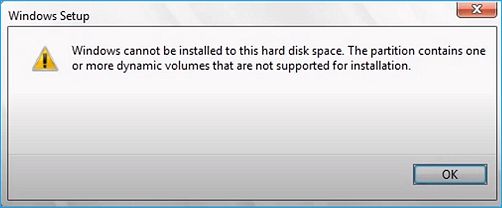
Error 2. «Windows cannot be installed to this disk. This computer’s hardware may not support booting to this disk. Ensure the disk’s controller is enabled in the computer’s BIOS menu.»
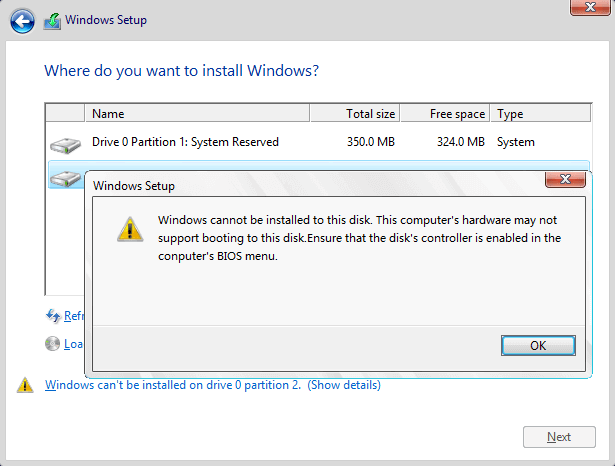
Error 3. «Windows cannot be installed to this disk. The disk may fail soon. If other hard disks are available, install Windows to another location.»
Error 4. «Windows cannot be installed to the hard disk space. Windows must be installed to a partition formatted in NTFS.»
Why Windows Cannot Be Installed to The Selected Disk
Why you could receive these errors? What are the main reasons? According to the error messages, the main reasons are as follows:
1. Users can only make a fresh install on a dynamic volume only when the volume was converted from a basic disk and was a boot partition or system partition. (Error 1)
2. Hardware protection and SATA Controller mode could bring up Error 2.
3. If you get Error 3, you can take your hard disk failure into account.
4. An incompatible file system of the partition to be installed with Windows. Microsoft rules that Windows must be installed to a partition formatted in NTFS since Windows Vista. (Error 4)
You can now selectively choose one of the solutions to fix Windows cannot be installed to the disk issue on your own PC.
Fix 1. Convert Dynamic Disk to Basic Disk
If you receive Error 1 — «Windows cannot be installed to this hard disk space. The partition contains one or more dynamic volumes that are not supported for installation», convert dynamic to basic disk.
EaseUS Partition Master also helps you convert dynamic disk to basic disk easily and quickly.
Here are the detailed steps:
Step 1. Install and open EaseUS Partition Master and go to Disk Converter.
Step 2. Select the disk conversion mode that suits your need:
- Convert Basic to Dynamic: change a Basic disk to Dynamic.
- Convert Dynamic to Basic: change a Dynamic disk to Basic.
Step 3. Select the target disk — Basic or Dynamic, confirm you’ve select the correct disk and click «Convert» to start.
Convert Basic to Dynamic Disk
Convert Dynamic to Basic Disk
Fix 2. Remove HDD Protection and Change SATA Controller Mode (for Error 2)
If you receive this message «Windows cannot be installed to this disk. This computer’s hardware may not support booting to this disk. Ensure the disk’s controller is enabled in the computer’s BIOS menu.» — Error 2, you should do two things:
Phrase 1. Remove Hard Disk Protection
Check if your hard disk protection is enabled. If it is, contact the salesperson and remove the protection according to his instructions.
Here is a quick guide that you can follow to remove write protection from hard drive using DiskPart:
Step 1. Start > Run -> type CMD and press enter.
Step 2. Type diskpart and press enter.
Step 3. Type the following command lines and hit enter each time:
- list volume
- select volume # (# is the number of your HDD.)
- attributes disk clear read-only
- clean
Step 4. Type exit and hit Enter. Close DiskPart to finish the process.
After this, you’ve successfully removed write protection from your hard drive. If you need more practical solutions, refer to How to Remove Write Protection on SSD for help.
Phrase 2. Change SATA Controller Mode
This error may indicate that the BIOS settings of your computer are not properly configured. Make sure you have changed the SATA Controller mode in BIOS. Then, you can try setting BIOS to the factory and go back to the default setting.
Fix 3. Repair Your HDD to Fix «Windows Cannot Be Installed to the Hard Disk Space»
Error 3 — «Windows cannot be installed to this disk. The disk may fail soon.» occurs when there’s something wrong with your HDD. What to do with a dying HDD? How to repair it? You should stop Windows installation and then clone or back up important data immediately. Then, you can start repairing your HDD.
Also read: How to Repair HDD without losing data
Fix 4. Format the Partition to NTFS
This method aims to solve Error 4. When partitions on the target disk are not with the NTFS file system, Windows cannot be installed to the disk.
Changing a volume’s file system is not an easy task for those who are not familiar with computer management and command line. Thus, an easy and safe solution is needed.
Comprehensive partition manager software — EaseUS Partition Master can fully meet this requirement. It enables you to format HDD to NTFS easily.
For this case, you need to create a bootable drive and then format hard drive from USB.
After fixing Windows cannot be installed to this disk or GPT/MBR drive error, you can then continue installing Windows on your target disk in your PC.
Manual Service for Fixing ‘Can’t Install Windows On GPT’ or ‘Windows Cannot Be Installed’ Error
Alongside following the above-provided solutions, you still have another option, which is to customize a manual service and let EasUS experts resolve this issue for you. You no longer need to worry about taking a wrong step while following the guidelines above. Everything can ben efficiently resolved and Windows can run on your GPT disk successfully.
EaseUS experts are available to provide you with 1-on-1 manual services (24*7) and help fix different Windows configuration issues. Our experts will offer you FREE evaluation services and efficiently diagnose and resolve Windows update errors, Windows installation, or daily OS issues using their decades of experience.
- 1. Fix Windows update errors, such as update failure, unable to upgrade Windows, etc.
- 2. Serve to download and install the latest Windows operating system on PC with success.
- 3. Provide fixes for daily Windows system errors with drivers, permission, account settings, etc., issues.
Conclusion
This page covers 4 fixes to get rid of «Can’t install Windows on GPT disk» error and 4 practical methods to remove «Windows cannot be installed to the drive» error for all levels of Windows users.
If you are faced with any one of the errors, you can find answers here. If your target disk has unsupported partition styles disallow you installing Windows on it, EaseUS Partition Master helps convert GPT to MBR, Convert MBR to GPT, and even change Dynamic to Basic disk.
This software plays an important role during the fixing process. Why not get it now.
Extended Reading: Cannot Install Windows FAQs
Besides the above issues, if you have further concerns about installing Windows on GPTor MBR disk, check the questions and answer below.
You may get a clue:
1. How do I fix Windows cannot be installed to this disk MBR?
How do you fix ‘Windows cannot be installed to this disk’? The solution is easy to conclude: change MBR to GPT.
Here are two methods that you can try:
- Method 1. Change MBR to GPT using EaseUS Partition Master (as presented on this page in Fix 3 Part 1)
- Method 2. Run DiskPart to change MBR disk to GPT (as presented on this page in Fix 4 Part 1)
2. Can GPT boot into Windows?
Yes. GPT can be used to boot Windows OS as long as you have a Windows system installed on the disk or you have migrated your computer operating system on the disk.
If you need a guide to migrate OS to GPT, follow this link for help: How to Move Windows 10 to Another Drive (HDD/SSD).
3. How do I change GPT partition to BIOS?
Mostly, GPT partition supports UEFI boot mode and BIOS compatibility mode. In order to change GPT partition to Legacy BIOS mode, you need to follow the following tips:
- #1. Check if your computer motherboard supports BIOS boot mode. (Check BIOS)
- #2. If the motherboard supports BIOS boot, then you need to check if your disk is with the MBR partition style.
- If not, convert GPT to MBR disk using provided method on this page in Part 1.
- #3. Install Windows that support BIOS boot on the disk.
- #4. Finish Windows installation, enter BIOS and set the computer to boot on the MBR disk which was with GPT partition.
- #5. Save the changes, and restart PC.

